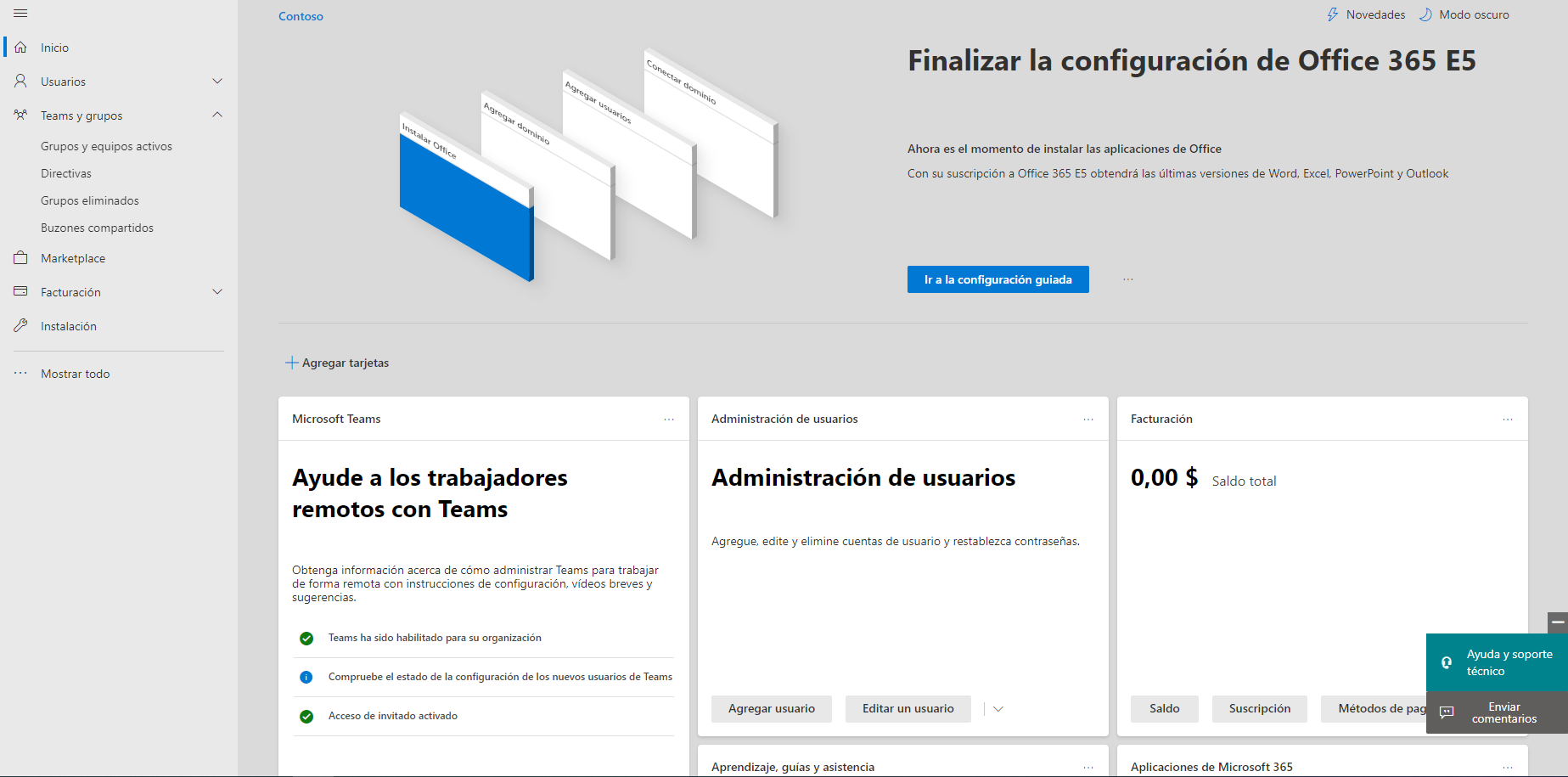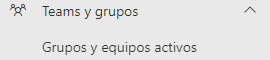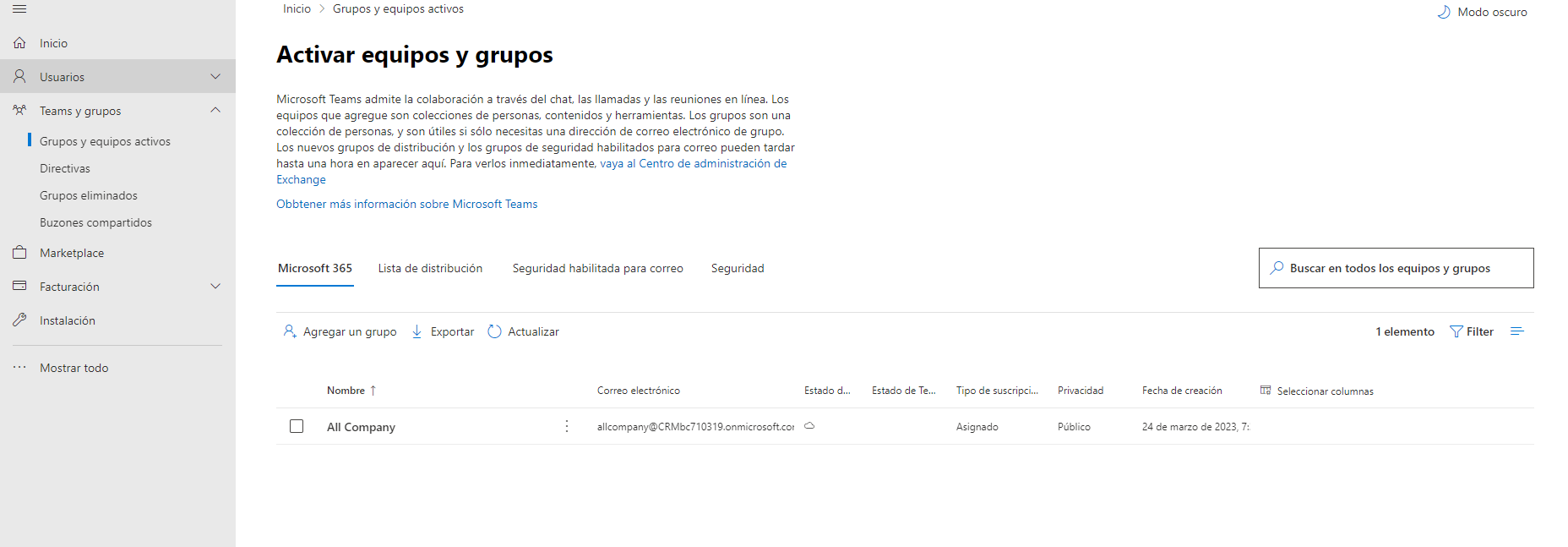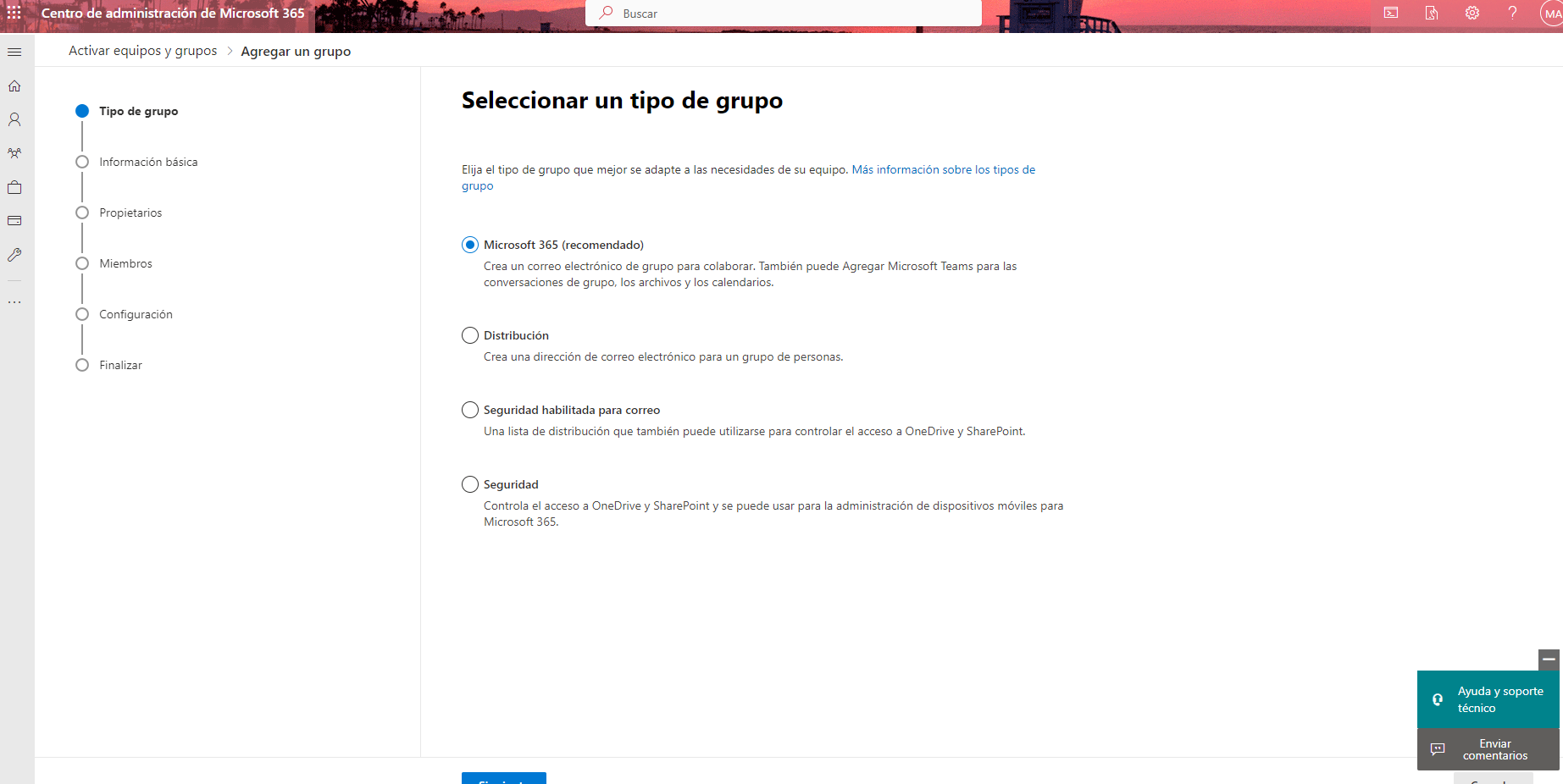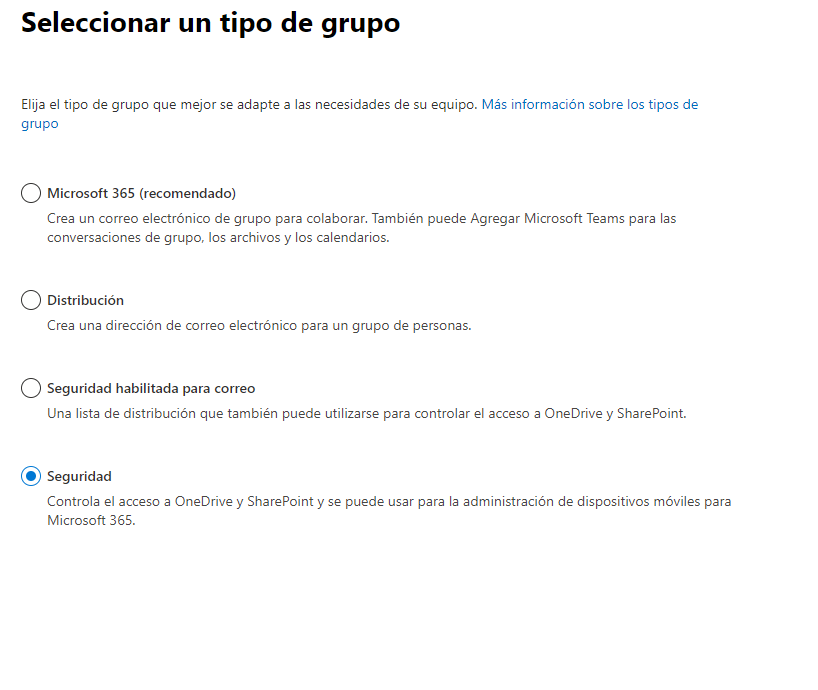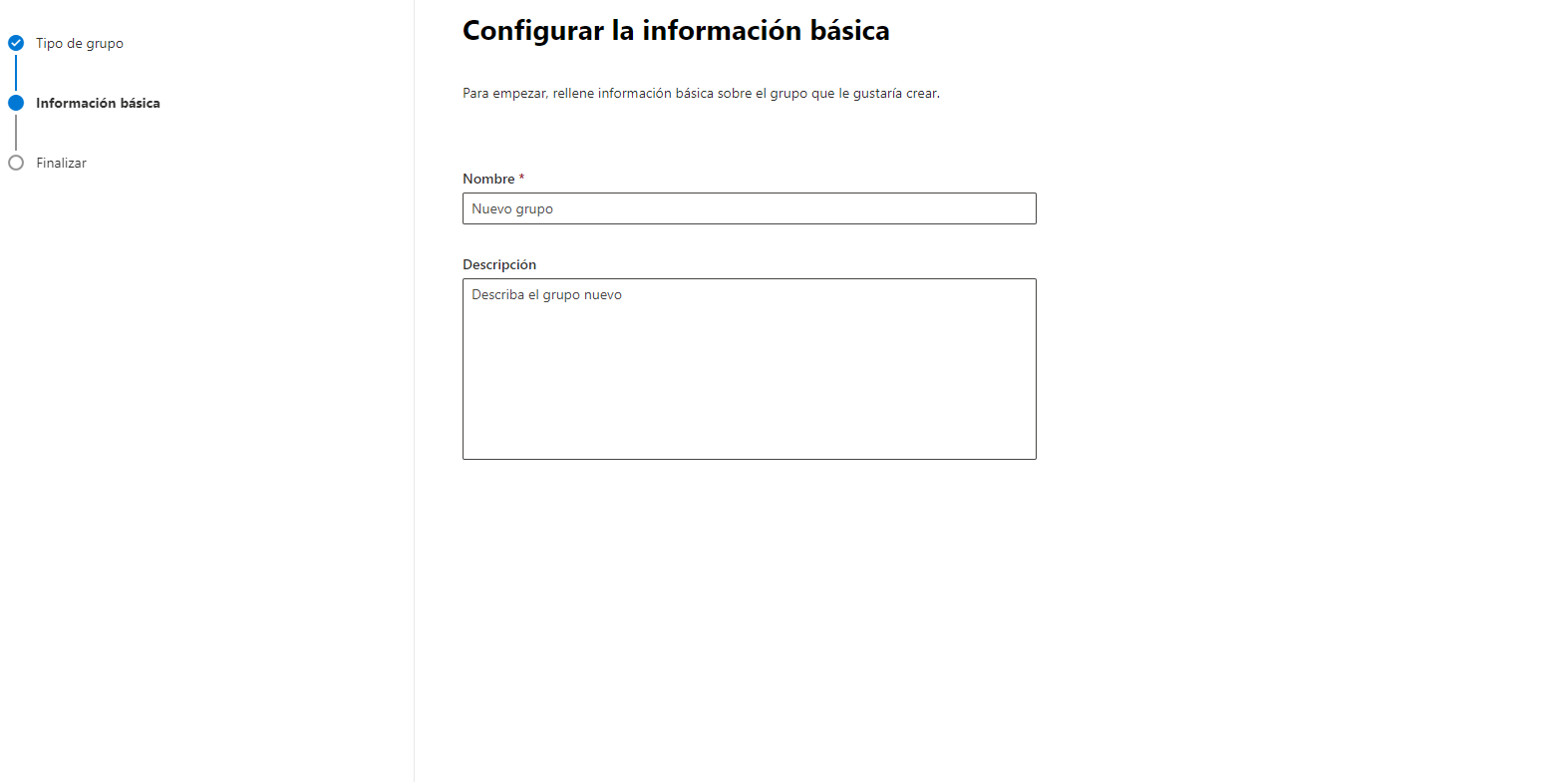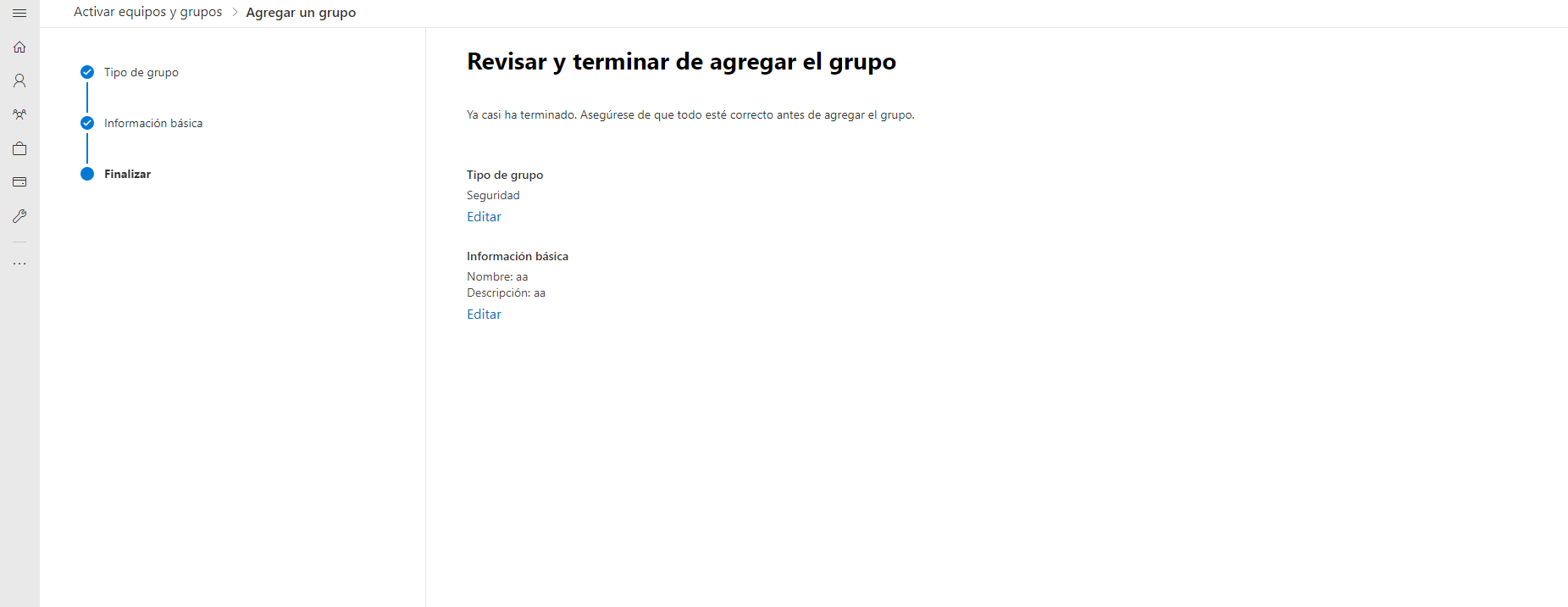Agregar un grupo de seguridad (Centro de administración de Microsoft 365)
Artículo original (EN) - Documentación Oficial de Microsoft https://learn.microsoft.com/es-es/dynamics365/business-central/ui-security-groups
Este es el centro de administración de Microsoft 365:
Una vez dentro nos dirigiremos al menú, en el panel de la derecha, y seleccionaremos "Teams y grupos". Esto ampliará la sección y justo debajo aparecerá el acceso a "Grupos y equipos activos".
Este acceso nos muestra en primer lugar una explicación breve de que trata la sección, una barra de opciones, una barra de acciones y un listado donde aparecerán los grupos pertenecientes a cada opción.
Para el caso que nos atañe nos dirigiremos a la barra de opciones y seleccionaremos la opción "Seguridad".
Después, en la barra de acciones, pulsaremos el botón de "Agregar un grupo".
Una vez pulsado el botón nos dirigirá a un menú distinto para la creación de nuestro nuevo grupo de seguridad..
En primer lugar debemos seleccionar un tipo de grupo para el equipo, en nuestro caso será la de "Seguridad".
Al utilizar el botón "Siguiente", la página nos dirigirá al siguiente paso en la creación de nuestro grupo de seguridad, la definición del nombre y descripción del mismo.
En "Nombre" indicaremos un nombre descriptivo del uso que se le va dar al grupo y, si es necesario, en la "Descripción" una descripción mas elaborada.
Una vez indicados estos datos utilizaremos el botón "Siguiente" que nos dirigirá al último apartado, la revisión y confirmación que que todo lo anterior es correcto. Finalizaremos con el botón de "Crear Grupo".